Ако сте попут већине људи, вероватно имате рачунар подешен да иде на спавање након периода неактивности. Међутим, понекад миш или тастатура могу случајно да пробуде рачунар, узрокујући да користи непотребно напајање и потенцијално омета ваш рад.

Срећом, постоји једноставан начин да се то спречи.
Овај чланак ће вам показати како да спречите миш да пробуди ваш Виндовс рачунар помоћу неколико метода.
како искључити натписе на диснеи плус
Зауставите миш да се пробуди Виндовс
Способност вашег рачунара да се пробуди из режима спавања може бити корисна или иритантна, у зависности од ситуације.
Када је корисно, то је зато што можете одмах да добијете приступ нечему што вам је потребно, а да не морате да чекате да се рачунар покрене. На пример, ако примите е-пошту или поруку док рачунар спава, можете једноставно да додирнете миш или притиснете тастер на тастатури. Ваш рачунар ће се укључити тако да можете да га прочитате без одлагања.
Међутим, ово понашање такође може бити иритантно, на пример, када покушавате да држите монитор искључен. Чак и ако случајно прођете мишем, рачунар ће се пробудити када се монитор упали.
Срећом, Виндовс вам пружа начине да онемогућите мишу да пробуди рачунар.
Хајде да видимо како сваки функционише у зависности од верзије оперативног система Виндовс инсталиране на вашој машини.
Онемогућите буђење миша за Виндовс 10
Ако користите Виндовс 10, постоје два различита начина да спречите миш да пробуди рачунар.
Онемогућавање буђења миша преко својстава миша Виндовс 10
Прозор Својства миша је контролна табла која вам омогућава да промените начин на који ваш миш функционише.
Да бисте спречили да миш пробуди рачунар док је у режиму спавања:
- Кликните на Виндовс логотип у доњем левом углу и унесите „Миш“ у траку за претрагу.
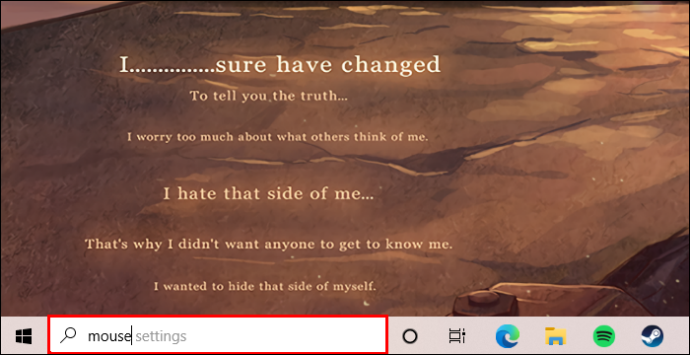
- Изаберите дугме „Отвори“ да бисте отворили подешавања миша.
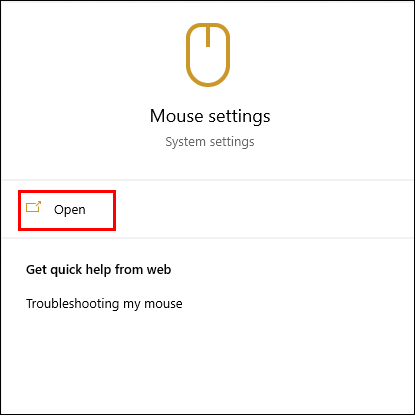
- Идите на „Додатне опције миша“ под „Сродне поставке“. Ово би требало да отвори прозор са својствима миша.
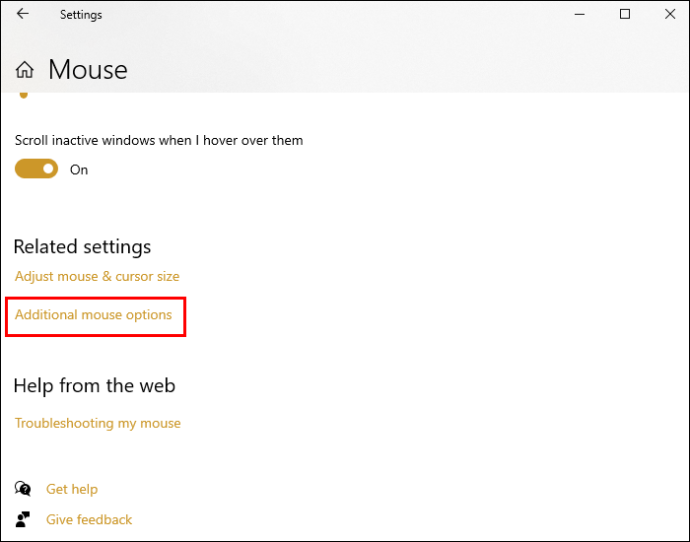
- Пребаците се на картицу „Хардвер“ која се налази у горњем десном углу прозора са својствима миша.
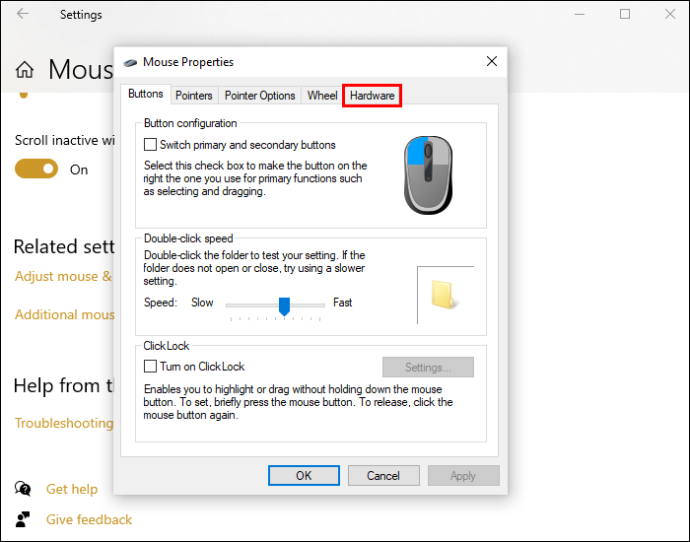
- Изаберите миша који желите да контролишете са листе, а затим кликните на „Својства“.

- Кликните на „Промени подешавања“ и отворите картицу „Управљање напајањем“.
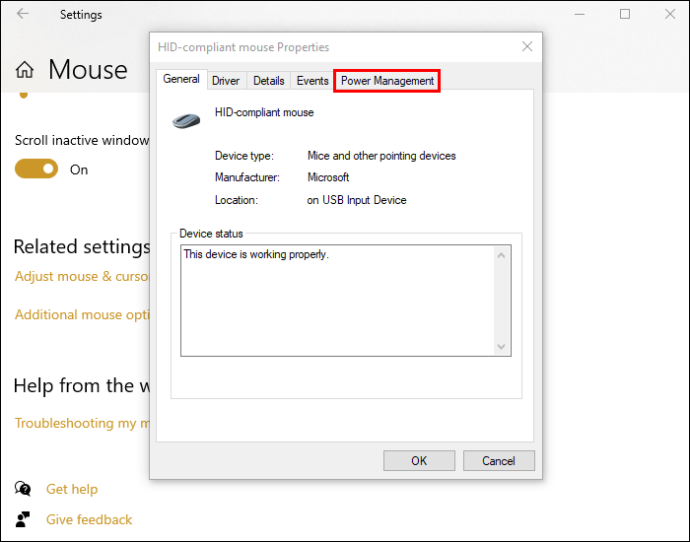
- Уклоните ознаку са поља поред „Дозволи овом уређају да пробуди рачунар“.
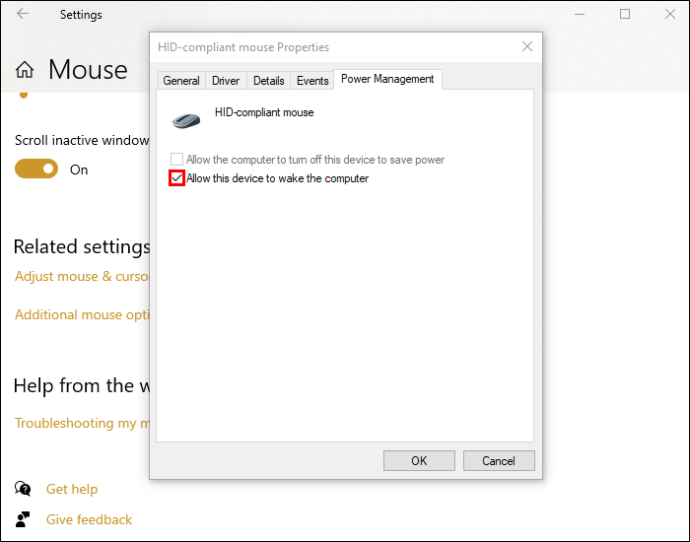
И то је то! Ваш миш ће сада бити неосетљив на додир када је рачунар у режиму спавања. Међутим, ово неће утицати на друга својства, укључујући брзину точка, брзину показивача, прецизност и конфигурацију дугмади.
Онемогућавање буђења миша преко Управљача уређајима Виндовс 10
Ако имате Виндовс рачунар, можда сте приметили да миш буди екран (и вашу машину по проширењу) чак и када се случајно удари. Ово може бити неугодно, посебно ако радите на нечему далеко од своје машине и не желите да вас прекидају. Срећом, постоји начин да спречите миш да то ради преко Управљача уређајима. Ево како:
- Отворите Управљач уређајима преко Старт менија или притиском на „Виндовс + Р“, а затим укуцајте „девмгмт.мсц“.
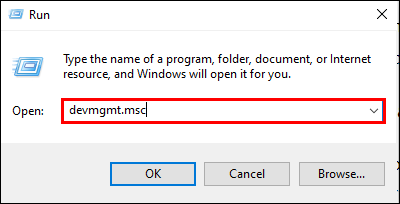
- Двапут кликните на „Мишеви и други показивачки уређаји“.
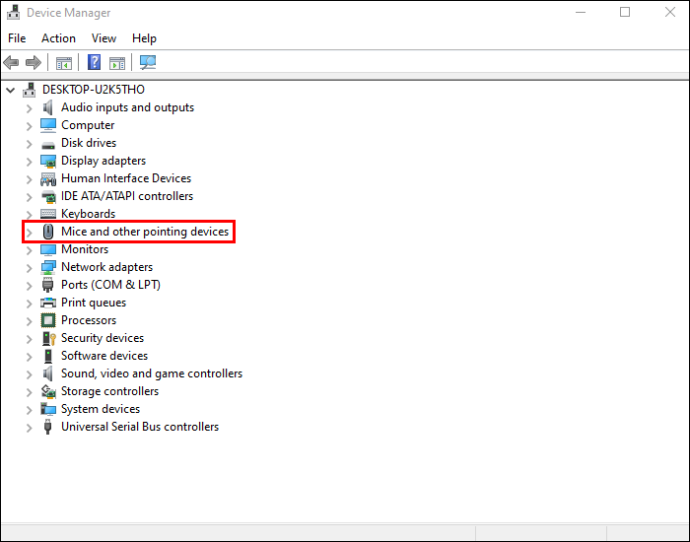
- Кликните десним тастером миша и изаберите „Својства“.

- Идите на картицу „Управљање напајањем“ и опозовите избор у пољу за потврду поред „Дозволи овом уређају да пробуди рачунар“.

- Кликните на „ОК“ да бисте сачували промене.
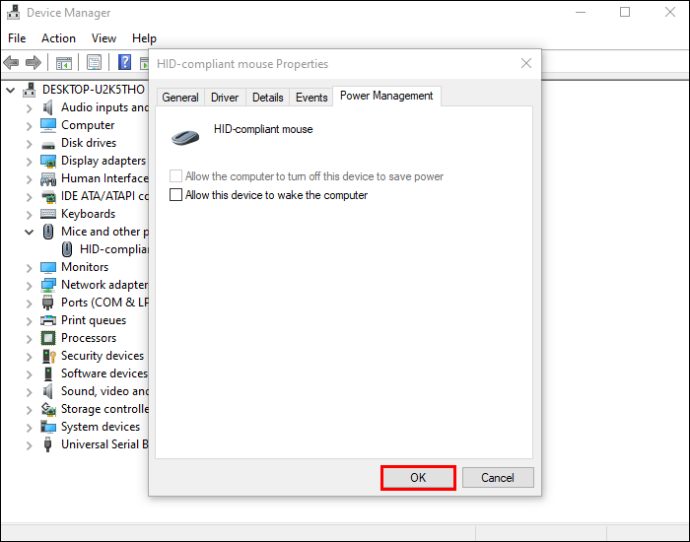
Сада ваш миш више не би требало да буди ваш Виндовс рачунар. Ако икада будете морали да поништите ове промене, пратите горенаведене кораке и означите поље поред „Дозволи овом уређају да пробуди рачунар“.
Онемогућите буђење миша за Виндовс 11
Неки корисници рачунара сматрају корисним да онемогуће функцију буђења миша на својим Виндовс 11 машинама. Ово се може урадити преко Управљача уређајима или прозора Својства миша.
Онемогућавање буђења миша преко Управљача уређајима Виндовс 11
Ако користите рачунар са оперативним системом Виндовс 11, можда ћете желети да онемогућите функцију „буђења миша“ да бисте избегли рано излазак из режима спавања или чак уштедели енергију. Можете га онемогућити преко Девице Манагер-а.
како да пређете из режима с
Кораци су следећи:
- Отворите Управљач уређајима. То можете да урадите тако што ћете откуцати „девмгмт.мсц“ у оквиру за дијалог Рун и притиснути Ентер.
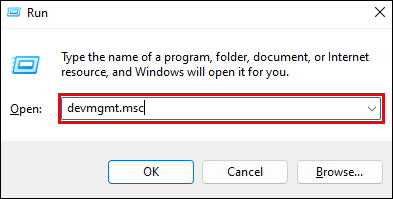
- Кликните на „Мишеви и други показивачки уређаји“ у Девице Манагер-у.
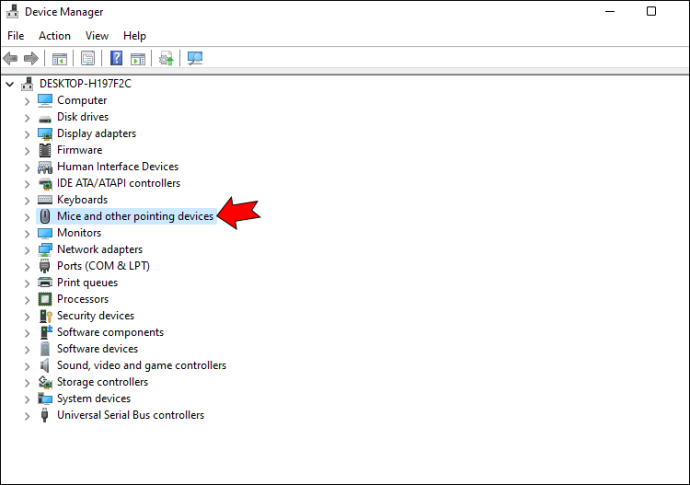
- Пронађите миша на листи уређаја и кликните десним тастером миша на њега.
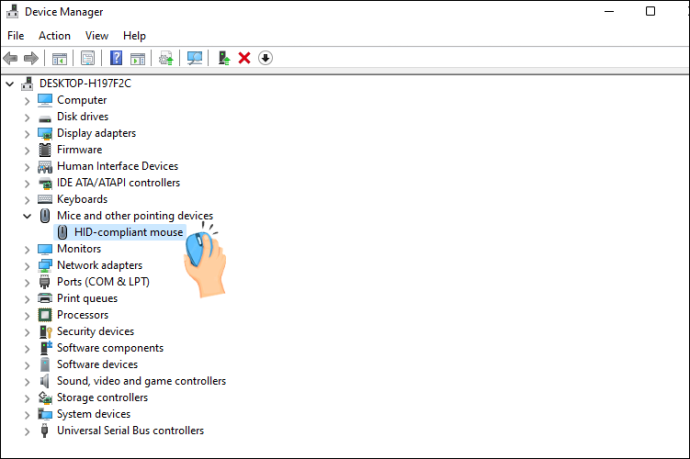
- Изаберите „Својства“ из менија који се појави.
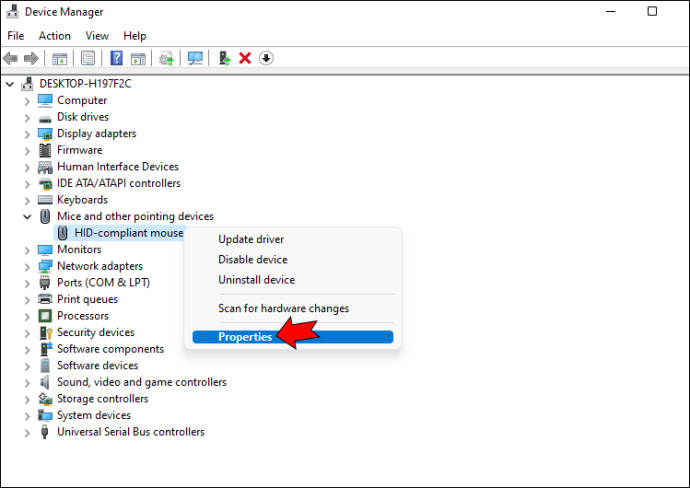
- Идите на картицу „Управљање напајањем“.

- Поништите избор у пољу за потврду поред „Дозволи овом уређају да пробуди рачунар“.

- Кликните на „ОК“ да бисте сачували промене.

Сада би требало да откријете да ваш миш више неће будити рачунар када га померате.
Онемогућавање буђења миша преко својстава миша Виндовс 11
На рачунару са оперативним системом Виндовс 11 можете да онемогућите функцију буђења миша преко прозора Својства миша. Ево како:
- Отворите Старт мени и укуцајте „миш“ у поље за претрагу.
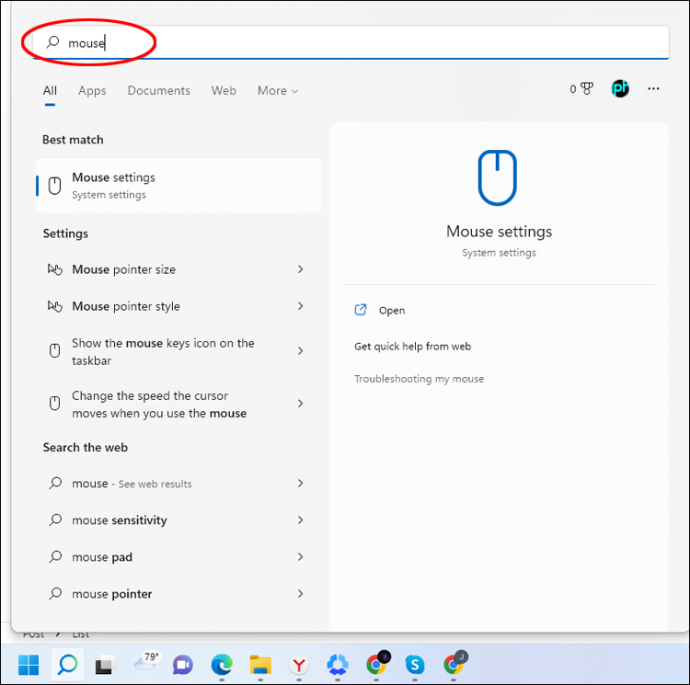
- Кликните на везу „Миш“ која се појављује у резултатима претраге.
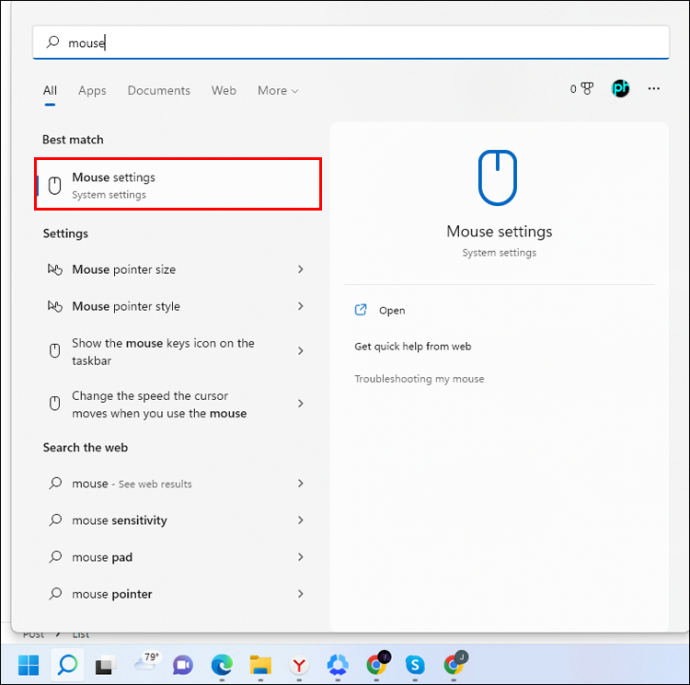
- Идите на картицу 'Хардвер'.
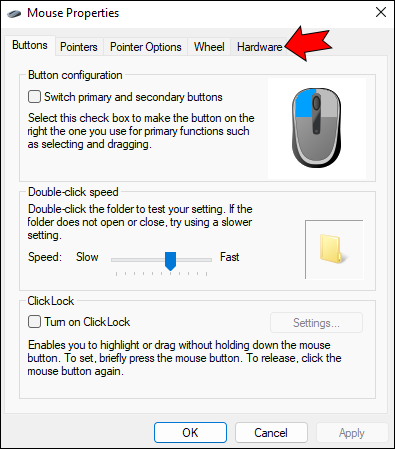
- Изаберите миша са листе уређаја и кликните на дугме „Својства“.
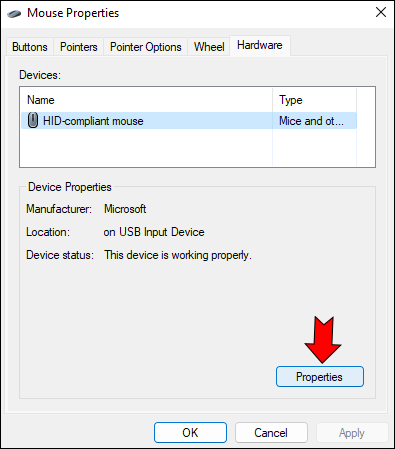
- Кликните на „Управљање напајањем“.

- Поништите избор у пољу за потврду поред „Дозволи овом уређају да пробуди рачунар“.

- Кликните на дугме „ОК“.

Сада би требало да откријете да ваш миш више не може да пробуди рачунар из режима спавања.
Како спречити додирну таблу да пробуди Виндовс преко Управљача уређајима
Када су у питању показивачки уређаји, постоје два главна кампа: корисници миша и корисници тачпеда.
Корисници миша цене прецизност коју миш нуди, посебно када су у питању задаци као што су графички дизајн или играње игара. Такође сматрају да је удобније за употребу током дужег периода. Корисници додирне табле, с друге стране, цене његову компактност и преносивост. Такође их је лакше користити са лаптоповима, јер им није потребна додатна површина.
Али суштина је да оба уређаја раде исто и, подразумевано, дизајнирана су да вам помогну да онемогућите режим спавања и брзо наставите са радом уместо да поново покрећете рачунар након искључивања.
Ако не желите да тачпед пробуди Виндовс када га случајно очеткате дланом, овај проблем можете решити тако што ћете променити његова подешавања у Управљачу уређаја.
како раздвојити ствари у нескладу
Да уради ово:
- Отворите Управљач уређајима тако што ћете притиснути „Виндовс + Кс“ и кликнути на „Управљач уређајима“.
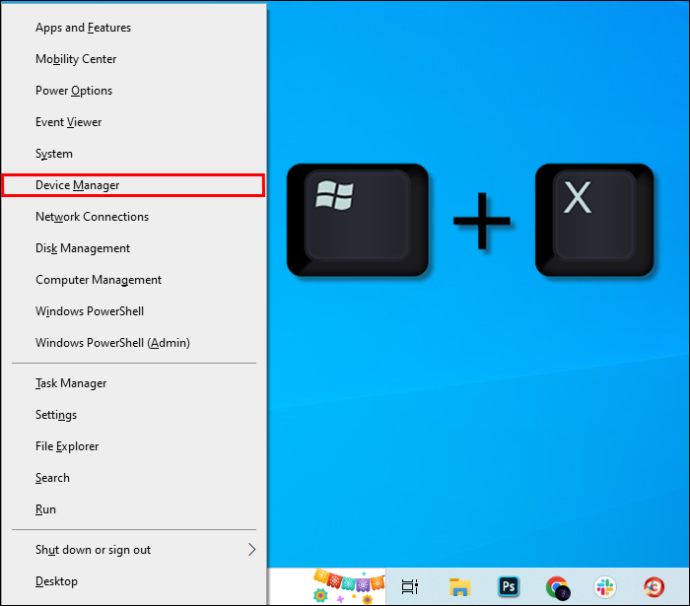
- Пронађите додирну таблу на листи уређаја и двапут кликните на њу да бисте отворили њен прозор „Својства“.

- Идите на картицу „Управљање напајањем“ и опозовите избор у пољу за потврду поред „Дозволи овом уређају да пробуди рачунар“.

Спречите случајна буђења на свом Виндовс рачунару
Ако сте уморни од тога да се рачунар буди из режима спавања сваки пут када случајно пређете мишем, користите горње трикове да бисте онемогућили ту специфичну функцију миша без промене његових других својстава.
Међутим, имајте на уму да тастатура, тачпед и дугме за напајање такође могу прекинути режим спавања, тако да бисте вероватно требали и њих да онемогућите.
Да ли сте покушали да онемогућите функцију буђења миша користећи било који од метода о којима се говори у овом чланку? Како је прошло?
Јавите нам у коментарима.









